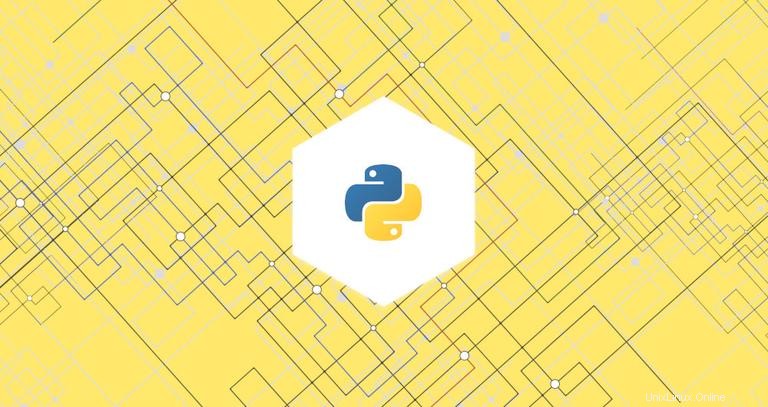
Questo tutorial ti guiderà attraverso l'installazione di Python 3 su un sistema CentOS 7 utilizzando Software Collections (SCL) insieme alla distribuzione predefinita Python versione 2.7. Ti mostreremo anche come creare un ambiente virtuale Python.
Python è uno dei linguaggi di programmazione più popolari al mondo. Con la sua sintassi semplice e facile da imparare, Python è un'ottima scelta per principianti e sviluppatori esperti. Python è un linguaggio di programmazione abbastanza versatile. Puoi usarlo per fare quasi tutto ciò che vuoi, scrivere piccoli script, creare giochi, sviluppare siti Web, creare algoritmi di apprendimento automatico, analizzare dati e altro ancora.
Molte applicazioni e siti Web popolari, tra cui YouTube, DropBox, Reddit, Quora, Instagram, Pinterest sono stati sviluppati utilizzando Python.
Il supporto per Python 2 termina nel 2020. Python 3 è il presente e il futuro del linguaggio.
Abilita raccolte di software (SCL) #
Software Collections, noto anche come SCL, è un progetto della community che consente di creare, installare e utilizzare più versioni di software sullo stesso sistema, senza influire sui pacchetti predefiniti del sistema. Abilitando SCL avrai accesso alle versioni più recenti di linguaggi di programmazione e servizi che non sono disponibili nei repository principali.
CentOS 7 viene fornito con Python 2.7.5 che è una parte fondamentale del sistema di base CentOS. SCL ti consente di installare versioni più recenti di python 3.x insieme a python v2.7.5 predefinito in modo che strumenti di sistema come yum continuerà a funzionare correttamente.
Per abilitare SCL, è necessario installare il file di rilascio SCL di CentOS. Fa parte del repository extra di CentOS e può essere installato eseguendo il comando seguente:
sudo yum install centos-release-sclInstallazione di Python 3 su CentOS 7 #
Ora che hai accesso al repository SCL, puoi installare qualsiasi versione di Python 3.x di cui hai bisogno. Attualmente sono disponibili le seguenti raccolte Python 3:
- Python 3.3
- Python 3.4
- Python 3.5
- Python 3.6
In questo tutorial installeremo Python 3.6, che è l'ultima versione disponibile al momento della scrittura. Per farlo, digita il seguente comando sul tuo terminale CentOS 7:
sudo yum install rh-python36Utilizzo di Python 3 #
Una volta che il pacchetto rh-python36 è installato, controlla la versione di Python digitando:
python --versionPython 2.7.5
Noterai che Python 2.7 è la versione predefinita di Python nella tua shell attuale.
Per accedere a Python 3.6 è necessario avviare una nuova istanza di shell utilizzando la Software Collection scl strumento:
scl enable rh-python36 bash
Quello che fa il comando sopra è chiamare lo script /opt/rh/rh-python36/enable , che cambia le variabili di ambiente della shell.
Se controlli di nuovo la versione di Python, noterai che Python 3.6 è la versione predefinita nella tua shell attuale.
python --versionPython 3.6.3
È importante sottolineare che Python 3.6 è impostato come versione predefinita di Python solo in questa sessione di shell. Se esci dalla sessione o apri una nuova sessione da un altro terminale Python 2.7 sarà la versione predefinita di Python.
Installazione degli strumenti di sviluppo #
Gli strumenti di sviluppo sono necessari per la creazione di moduli Python. Per installare gli strumenti e le librerie necessari, digita:
sudo yum groupinstall 'Development Tools'Creazione di un ambiente virtuale #
Python Virtual Environments consente di installare i moduli Python in una posizione isolata per un progetto specifico, anziché essere installati a livello globale. In questo modo, non devi preoccuparti di influenzare altri progetti Python.
Il modo preferito per creare un nuovo ambiente virtuale in Python 3 è eseguire venv comando.
Supponiamo che tu voglia creare un nuovo progetto Python 3 chiamato my_new_project all'interno della directory home dell'utente e dell'ambiente virtuale corrispondente.
Innanzitutto, crea la directory del progetto e passa ad essa:
mkdir ~/my_new_projectcd ~/my_new_project
Attiva Python 3.6 usando scl strumento:
scl enable rh-python36 bash
Dall'interno della radice del progetto, esegui il comando seguente per creare un ambiente virtuale chiamato my_project_venv :
python -m venv my_project_venvPer iniziare a utilizzare l'ambiente virtuale, attivalo digitando:
source my_project_venv/bin/activateDopo aver attivato l'ambiente, il prompt della shell sarà preceduto dal nome dell'ambiente:
(my_project_venv) user@host:~/my_new_project$
A partire da Python 3.4, durante la creazione di ambienti virtuali pip, il gestore di pacchetti per Python viene installato per impostazione predefinita.